有点电脑装机知识的小伙伴们,基本出现电脑故障的问题都是自己手动进行重装系统,但是很多小伙伴并不知道电脑店如何重装系统,接下来请大家跟随小编看下电脑店重装系统教程吧。
工具/原料:
系统版本:win7系统
品牌型号:戴尔xps13
软件版本:电脑店一键重装系统V7.5
方法/步骤:
电脑店重装系统教程:
1、首先下载电脑店U软件,U盘插入电脑中,点击一键制作启动U盘
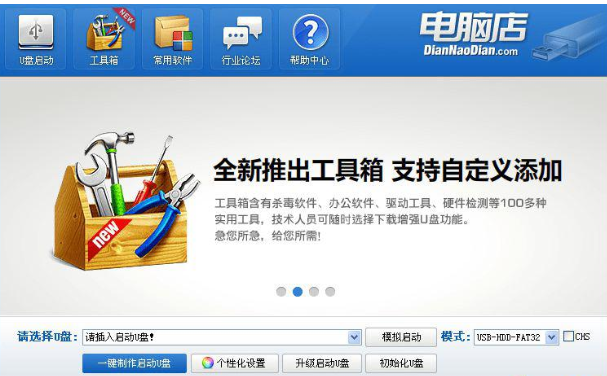
2、程序此时将会提示是否继续,确认所选U盘无重要数据后点击开始制作。
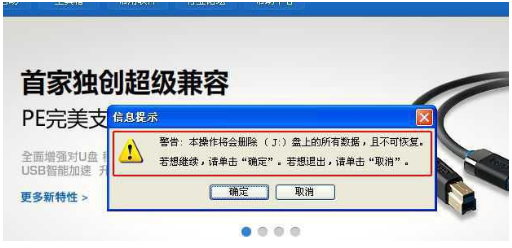
3、耐心等待U盘启动盘制作完成后出现成功提示,点击否,将系统文件复制到U盘后拔掉U盘。
惠普电脑怎么样重装系统
很多人其实蛮喜欢使用惠普电脑的,但即使如此,用久了时间长也难免会遇到一些特殊的情况,导致电脑需要重新安装系统,对于惠普电脑来说,惠普电脑怎么样重装系统呢?下面是小编提供的操作方法和详细步骤。
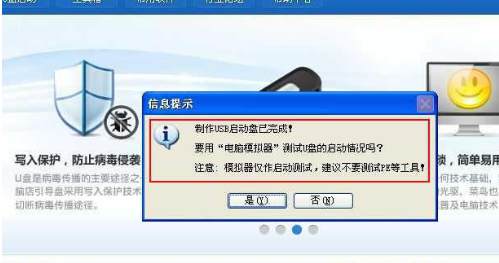
4、接着设置U盘启动或进入BIOS设置U盘启动顺序即可。
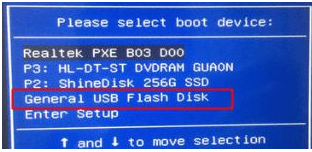
5、从U盘启动进PE系统,鼠标双击【电脑店一键装机】,选择还原分区,映像路径选择gho文件,鼠标点击安装位置,一般是C盘,有些不是显示C盘,例如小编这边是E盘,根据卷标或大小判断。
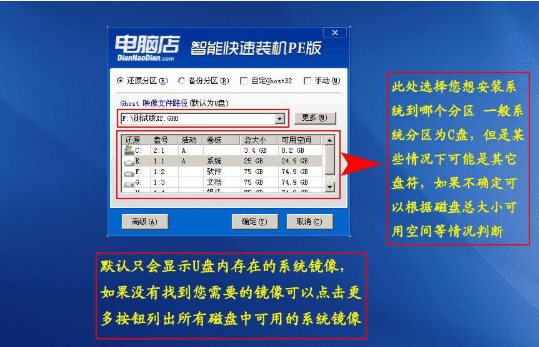
6、点击确定,弹出窗口界面,点击是,正在开始安装系统。
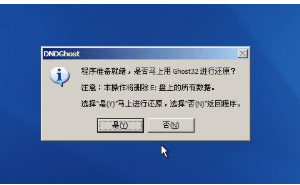
7、耐心等待进入系统即可正常使用。

总结:
上述就是电脑店重装系统教程的相关内容啦,操作很简单,有需要的用户可以参考以上教程进行操作。
神舟笔记本如何重装系统
因为现在很多人其实都会想要为自己的笔记本电脑重装系统,尤其是自己的神舟笔记本电脑,对于神舟笔记本电脑来说如何重装系统呢,下面是小编提供的童装方法以及步骤。



